Los nombres de usuario desempeñan un papel decisivo en tu carrera como jugador. No es una vergüenza optar por lo primero que se te viene a la mente al crear tu cuenta, pero nadie querrá convertirse en campeón mundial con un nombre como “360noScope420BlazeIt”.
Si ahora se te ocurrió el nombre perfecto y quieres cambiar tu nombre de usuario en Fortnite, el proceso es considerablemente más sencillo que en otros juegos. Cambiar de nombre solía ser una característica premium en títulos anteriores, así que aprovecha que puedes usar tu creatividad cuando lo desees en el battle royale de Epic Games.
El nombre de usuario que aparece mientras juegas a Fortnite se llama nombre en pantalla de Epic Games. Cualquier cambio realizado en tu nombre en pantalla de Epic Games también alterará tu nombre de usuario en cualquier título que use la función dentro de la tienda de Epic Games.
Esto es todo lo que debes saber para cambiar tu nombre en el juego en Fortnite.
¿Cómo puedes cambiar tu nombre de usuario en Fortnite y otros títulos de Epic?
Puedes hacerlo a través del sitio web oficial de Fortnite o el iniciador de Epic Games.
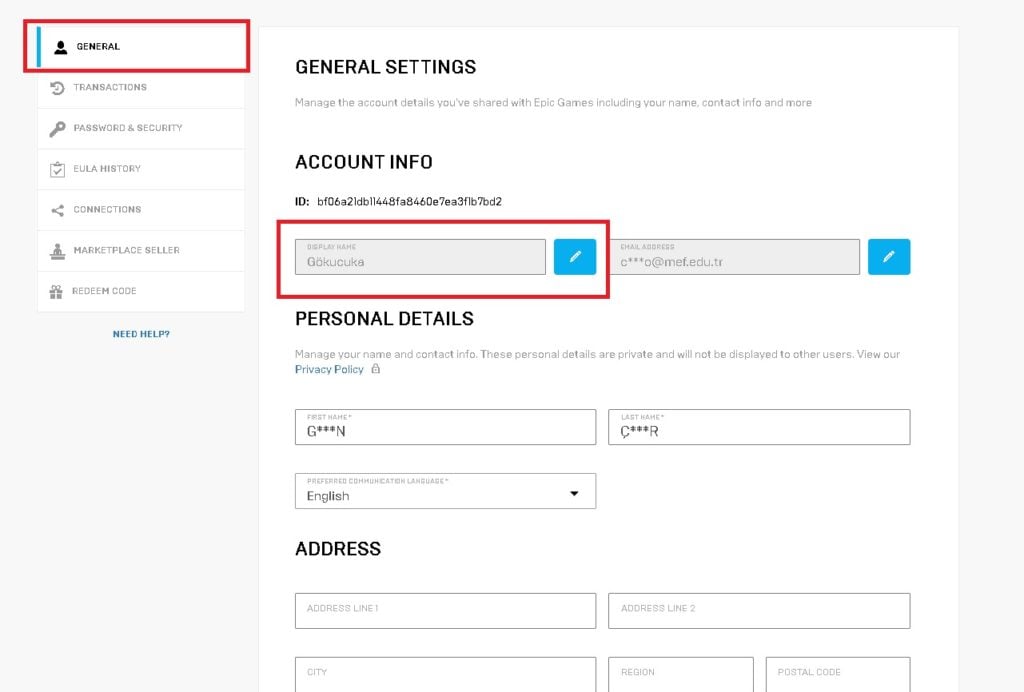
Comenzando con el método del sitio web, deberás hacer clic en el botón Iniciar sesión que debería estar ubicado en la esquina superior derecha de la pantalla. Haz clic en No en el mensaje que aparecerá y presiona el botón Iniciar sesión que estará en la parte inferior del menú de inicio de sesión.
Ingresa tus datos e inicia sesión en tu cuenta. El proceso de inicio de sesión debe llevarte de regreso a la página principal y tu nombre de usuario aparecerá en la esquina superior derecha de tu pantalla. Haz clic en tu nombre y luego en la opción “Cuenta” en la parte superior del menú desplegable.
Tu nombre en pantalla estará en la pestaña “General” y podrás cambiarlo haciendo clic en el ícono del lápiz junto a él.
Si no, puedes iniciar sesión en el iniciador de Epic Games y hacer clic en tu nombre en la esquina inferior izquierda. Haz clic en Administrar cuenta en el menú que debería aparecer, y la página web de Fortnite debería aparecer por sí sola, lo que te llevará al último paso del método inicial.
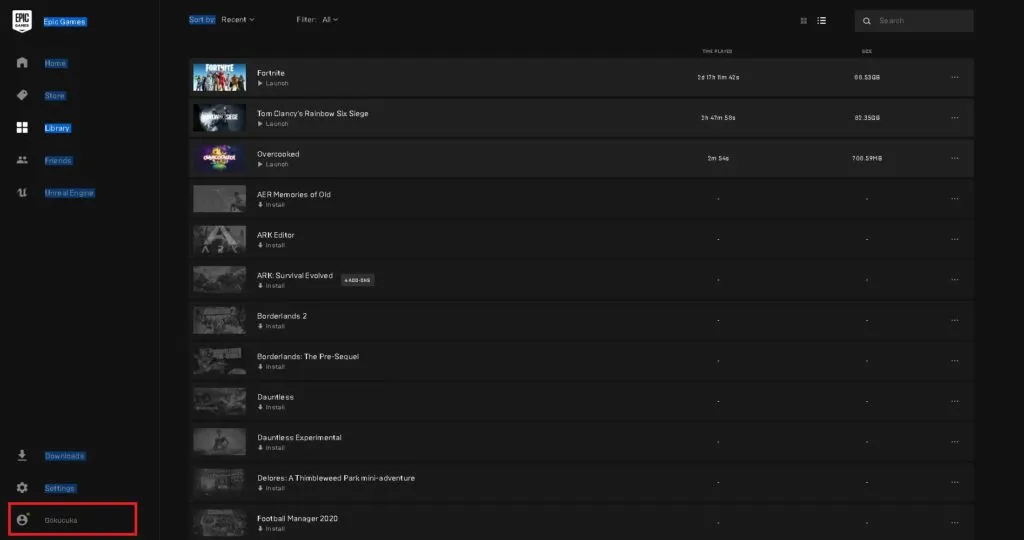
Ten en cuenta que podrás cambiar tu nombre de usuario cada dos semanas, así que tendrás más oportunidades para usar ese nombre genial que se te acaba de ocurrir.
Este artículo fue publicado originalmente en inglés por Gökhan Çakır el 01 de octubre de 2020.



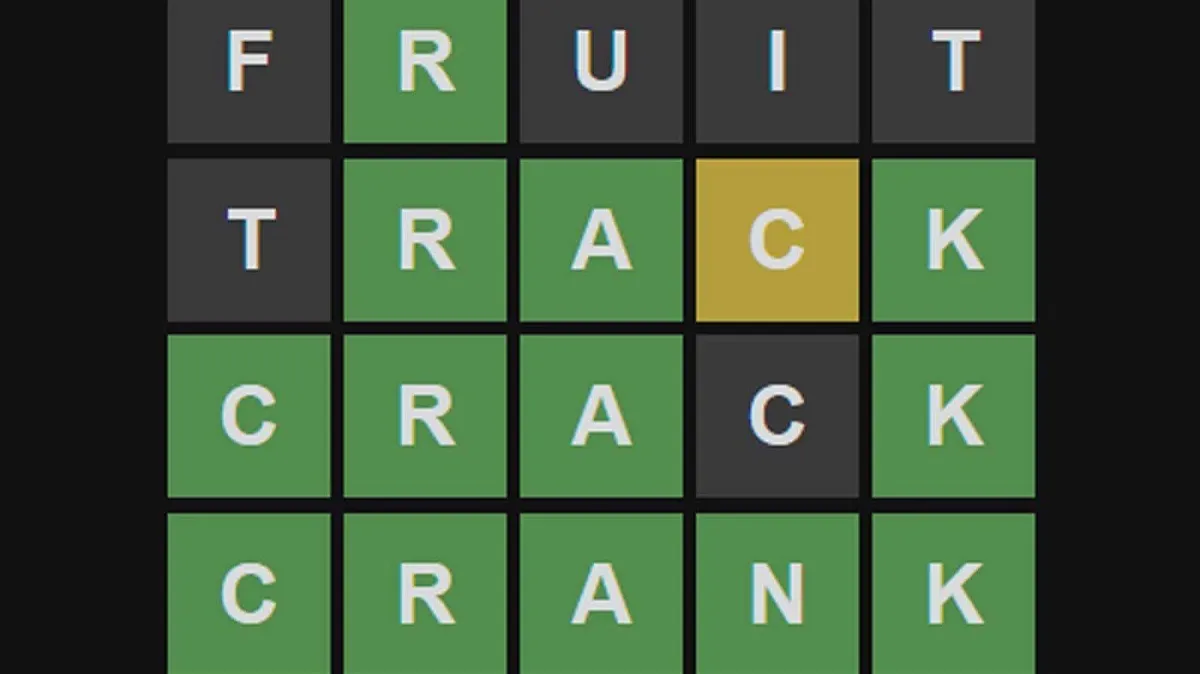
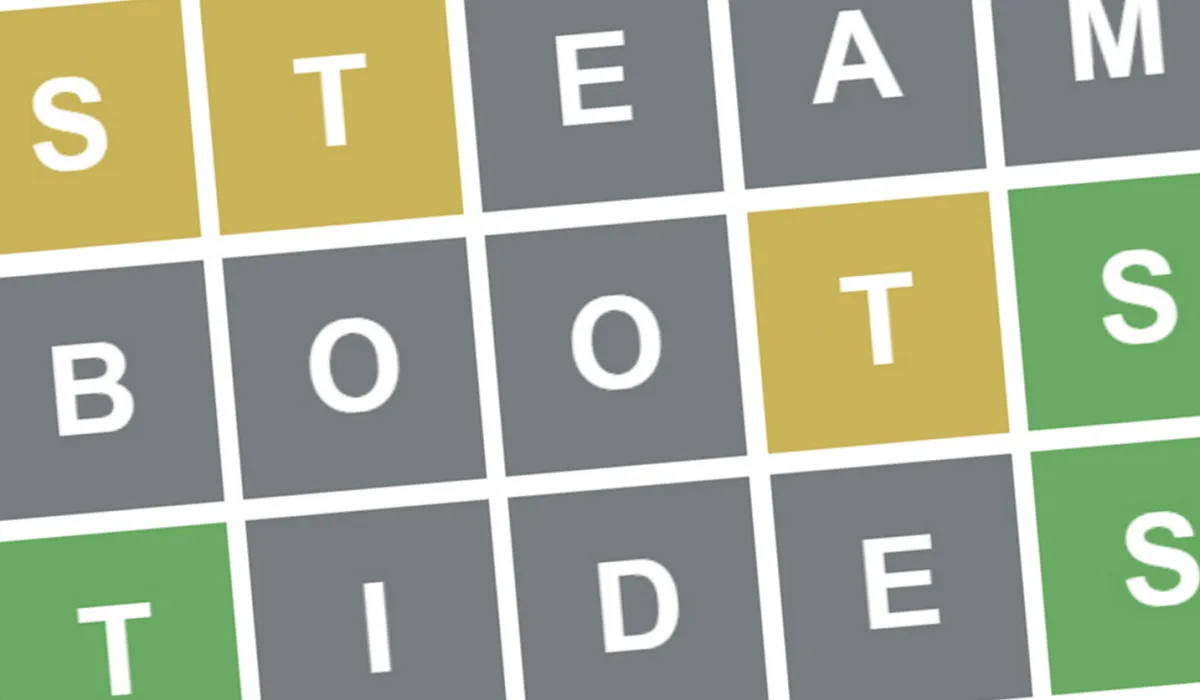

Published: Oct 2, 2020 09:04 pm